estou usando o Windows 7 Home Premium. Eu tinha a senha da minha conta de administrador anotada, mas não consigo encontrar o papel agora. Tenho outras contas de usuário no laptop, mas não posso adicionar ou excluir um programa sem a autoridade da conta de administrador. Como posso quebrar a senha?
a conta de administrador é usada para controlar tudo em seu sistema, desde backups até atualizações e manutenção do sistema. Ele permite que você altere as configurações de segurança, instale software e hardware e ajude você a acessar qualquer arquivo em seu sistema. Sem a permissão da conta de administrador, todas essas operações são restritas. Felizmente, temos vários métodos que podem quebrar a senha do administrador no Windows 7. Vamos verificá-los um por um.
Método 1. Quebre a senha do administrador no Windows 7 com o administrador Embutido
se de alguma forma você foi bloqueado da sua conta de administrador, esse método pode ser realmente útil para você. É um dos métodos mais básicos usados para quebrar a senha do administrador. Mas o administrador interno do Windows está desativado por padrão no Windows Vista e além. Então, se você já o ativou antes, então você pode tentar este método. Ao usar este método, temos que fazer login no sistema usando o modo de segurança do Windows e, em seguida, alterar a senha do administrador.
as etapas listadas abaixo ilustrarão o processo necessário para quebrar a senha do administrador do windows 7:
-
ligue o seu computador. Continue pressionando F8 continuamente e você deve entrar no menu de Inicialização avançada do Windows 7.
-
Use as teclas Setas para selecionar as opções. Selecione a opção Modo de segurança e pressione enter.
-
O Windows agora carregará os arquivos. Na tela de login, 2 contas aparecerão, conta de administrador integrada e sua conta de usuário. Você precisa fazer login na conta de administrador.
-
ao escolher a conta de administrador, você fará login com sucesso no sistema. Agora pressione o botão Windows e encontre a opção que diz Painel de controle. Você também pode procurar o mesmo na caixa de pesquisa.
-
ao entrar no painel de controle, procure a opção que diz contas de usuário e Segurança Familiar e selecione-a.
-
no menu Conta de usuário, selecione a opção que diz Gerenciar outra conta. A partir daqui, você pode fazer as alterações na conta principal do sistema.
-
depois de alterar ou remover com sucesso sua senha de administrador esquecida, você pode recuperar o acesso ao seu computador.
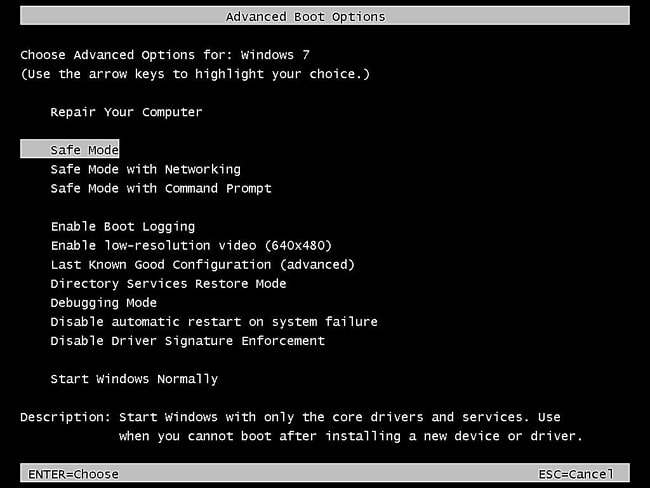
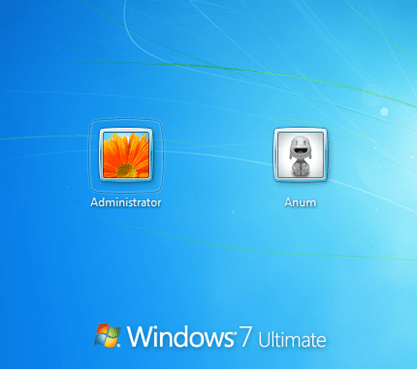
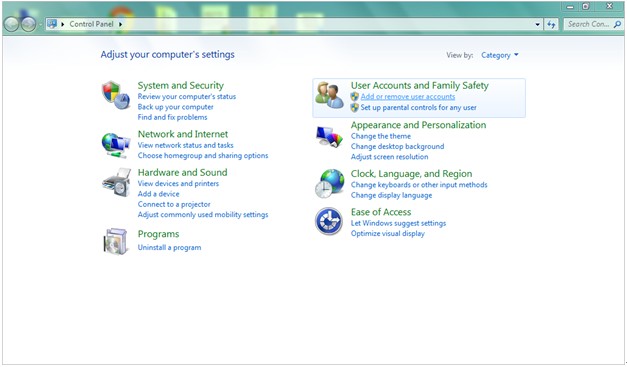
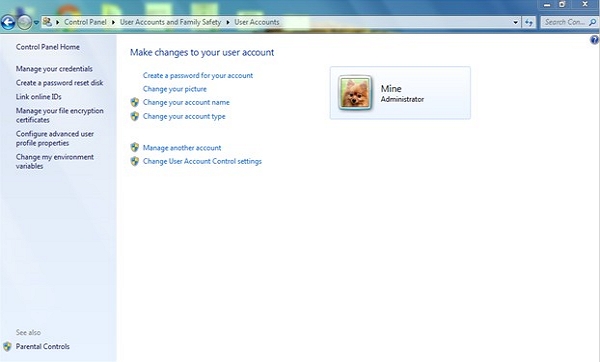
Método 2. Quebre a senha do administrador no Windows 7 com o disco de redefinição de senha
este método de quebrar a senha do administrador no windows 7 é muito poderoso. O único problema dessa maneira é que você precisa criar um disco de redefinição de senha antes de perder a senha. Este método é como uma precaução tomada antes que o problema venha. É sempre benéfico criar esse disco porque, no momento de tal emergência, ele o ajudará a economizar tempo e energia.
o processo para usar um disco de redefinição de senha para quebrar a senha de administrador do Windows 7 é o seguinte:
-
Inicie o sistema do seu computador e deixe-o carregar o Windows.
-
quando você digita a senha errada na caixa de login, um link Redefinir senha aparecerá abaixo da caixa de login.
-
clique no link e clique em “Avançar” quando o Assistente de redefinição de senha aparecer.
-
nesta etapa, certifique-se de ter inserido o disco de redefinição de senha no computador. Na lista suspensa, localize e selecione a opção Redefinir disco de senha e pressione Avançar.
-
agora você terá a opção de definir uma nova senha e verificá-la. Defina uma nova senha, verifique-a e também coloque a dica para referência futura.
-
clique em “Concluir” e agora você pode fazer login em sua conta de administrador do Windows 7 usando sua nova senha.
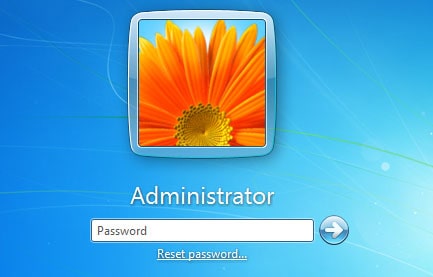
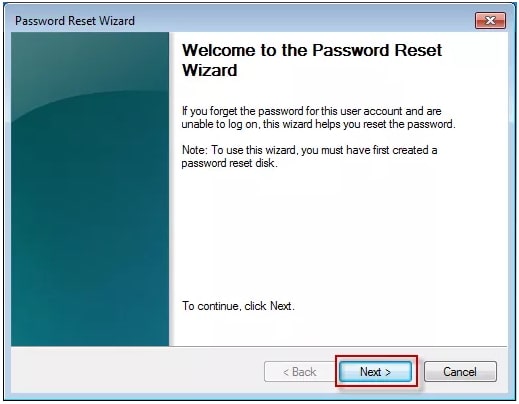

Método 3. Quebre a senha do administrador no Windows 7 usando CMD
outro método eficaz para quebrar a senha do administrador do Windows 7 está usando o prompt de comando. Ao usar esta ferramenta de linha de comando, você precisa de um disco de Reparo Do Sistema Inicializável. Isso pode ser criado com CD / DVD ou unidade flash USB. Se você já criou um antes, pode seguir as etapas diretamente; se não, então você deve criar um em outro PC viável.
é demorado e complexo quebrar a senha de administrador do Windows 7 com CMD. Vamos verificar este método passo a passo:
-
insira o disco de reparo do sistema no computador e inicialize a partir dele.
-
você precisa escolher seu idioma e outras preferências na tela” Instalar o Windows”. E clique em “Avançar” para continuar.
-
escolha “reparar seu computador” na próxima tela.
-
em seguida, ele começará a procurar instalações do Windows. Clique em “Avançar” para continuar.
-
escolha Prompt de comando na tela “Opções de recuperação do sistema”.
-
a janela CMD aparecerá. Agora, insira as seguintes linhas de comando uma a uma:
copiar C:\Windows\System32\sethc.exe C: \
cópia C:\Windows\System32\cmd.exe C:\Windows\System32\sethc.exe -
digite ” Sim ” para confirmar a operação acima. Uma vez feito isso, feche a janela CMD e clique no botão “Reiniciar” na tela “Opções de recuperação do sistema”.
-
pressione a tecla” Shift ” 5 vezes quando você vê a tela de login. Ele vai trazer para fora a janela CMD.
-
agora, você pode inserir a seguinte linha de comando para redefinir a senha do administrador: net user . Lembre-se de substituir por sua própria conta de administrador e insira uma nova senha.
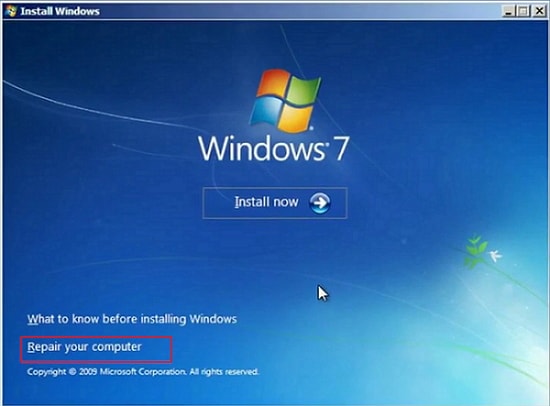
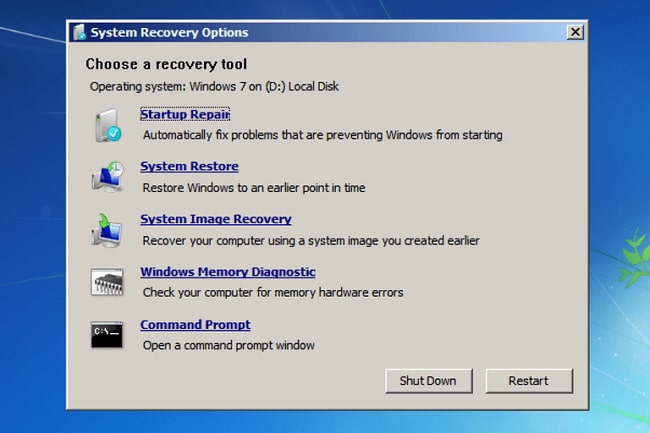
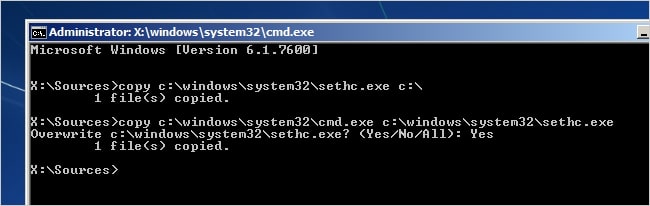
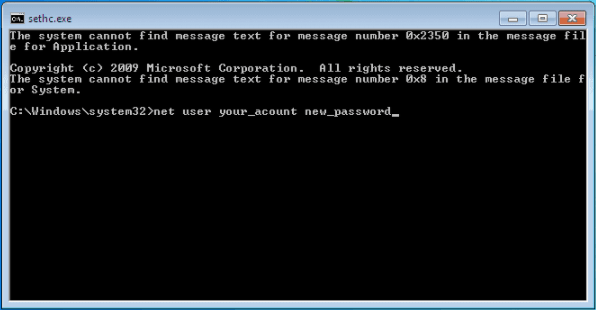
você quebra com sucesso a senha do administrador depois de ver”o comando concluído com êxito”.
Método 4. Quebre a senha do administrador no Windows 7 Sem Login
se você preferir quebrar a senha do administrador no Windows 7 sem fazer login no sistema, a melhor solução é remover a proteção por senha com um removedor de senha profissional do Windows. Uma dessas ferramentas é Passper WinSenior. Vamos verificar mais recursos desta ferramenta antes de avançarmos para o guia detalhado.
principais Características da Passper WinSenior
A ferramenta é fácil de usar. Com as instruções detalhadas na tela, você pode quebrar a senha de administrador do Windows 7 com alguns cliques.
este programa garante uma taxa de sucesso de 100% para seus usuários.
Se você não tiver um disco de redefinição de senha, Passper WinSenior pode permitir que você crie um dentro de alguns minutos com o CD/DVD ou unidade USB.
não haverá perda de dados durante todo o processo, pois a ferramenta não reinstalará ou reformatará seu sistema operacional.
a ferramenta tem uma ampla compatibilidade. Ele está disponível em todos os sistemas operacionais Windows e suporta todos os PCs com Windows, laptops e tablets, incluindo Microsoft Surface, Dell, HP, Lenovo, Toshiba, ThinkPad, IBM, Sony, Samsung, Acer, ASUS, etc.
para saber mais sobre como quebrar a senha do administrador no windows 7 usando o Passper WinSenior, verifique as etapas simples abaixo. Em primeiro lugar, você precisa instalar e iniciar o Passper WinSenior em um computador acessível.
Download Livrepara Ganhar 10/8.1/8/7 / XP
Etapa 1 após iniciar o software, insira um CD/DVD em branco e inicializável ou uma unidade flash USB no computador. E prossiga para gravar o programa clicando no botão” continuar”. Assim que o disco for gravado, retire o disco do computador.

Etapa 2 Insira o disco gravado no computador no qual deseja quebrar a senha do administrador. Pressione repetidamente a tecla especial para entrar no menu de inicialização.

Passo 3 Siga as instruções detalhadas na tela, você verá a interface do Windows Password Recovery. Você precisa escolher um sistema e escolher remover a senha do Windows. Clique em “Avançar” para continuar.

Etapa 4 Depois de escolher a conta da qual deseja remover a senha, o processo de remoção será iniciado. Ele irá notificá-lo quando for concluído com sucesso.
